打印机打印出来都是字母跟符号的解决方法
2025-04-21 17:19:49
来源:原创
编辑:lucky
在使用打印机时,突然发现打印出的文件全是乱码、字母或符号,这是什么原因?很大概率是驱动程序异常、数据传输错误、文件格式问题等,下面我们就来一一解决。

方法一:检查并更新打印机驱动
如果打印机驱动与当前系统版本不匹配,可能会导致数据无法正确解析,最终打印出乱码。
下载并安装「打印机卫士」,点击「立即检测」功能,软件自动扫描并识别过期或损坏的驱动。

打印机卫士(官方版)
智能修复打印机问题,自动安装打印机驱动
 好评率97%
好评率97%
 下载次数:4807972
下载次数:4807972

点击「一键修复」,软件会匹配对应的版本并完成安装。
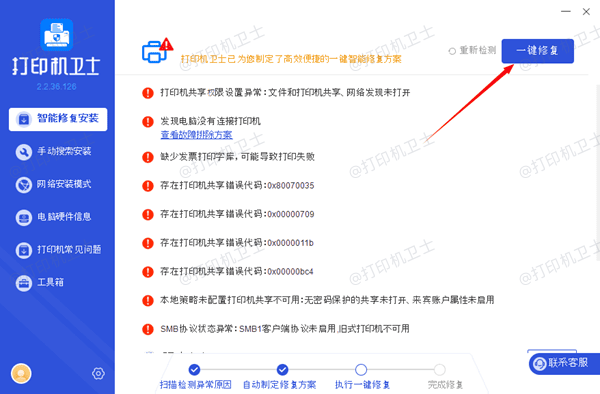
打印机卫士支持主流品牌打印机,同时可修复打印机的其他故障,帮助用户快速定位问题根源(如墨盒异常、硬件接触不良)
方法二:排查数据传输问题
不稳定的连接会导致打印数据传输不完整,造成乱码输出。
有线连接:更换USB接口或数据线,确保连接稳定。
无线连接:重启路由器和打印机,重新建立Wi-Fi连接。检查电脑与打印机是否处于同一网络。
方法三:清理打印任务与内存
取消所有未完成的打印任务(通过设置→蓝牙和其他设备→打印机和扫描仪→选择你的打印机→打开打印队列)。
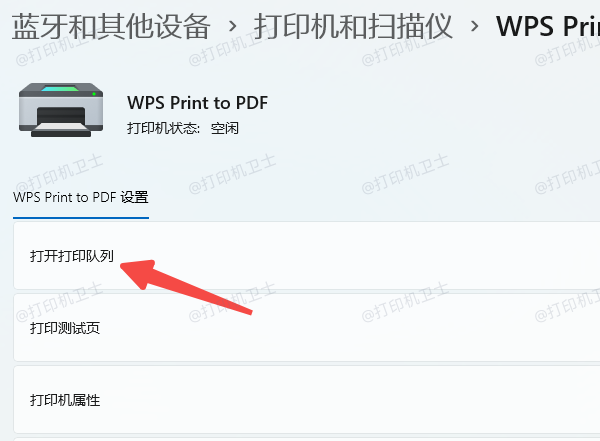
关闭打印机电源,等待1分钟后重启,以释放缓存内存。
方法四:重启打印服务
使用 Win + R 打开运行框,输入 services.msc,回车。
找到 “Print Spooler” 服务,右键点击“重新启动”。
重启完成后重新尝试打印任务。

方法五:更换打印文档的格式
打印的文档如果使用了不被支持的字体、格式或编码,也可能造成输出错误。尝试将 Word、Excel 等文档另存为 PDF 再打印,有时文件内部的特殊格式或字体无法被识别,通过转为 PDF 可以避免乱码问题。
以上就是打印机打印出来都是字母跟符号的解决方法。如果遇到打印机连接、共享、报错等问题,可优先使用"打印机卫士"全面排查打印机故障,有针对性的进行修复,减少时间和精力,帮你高效管理打印任务!